Nous avons déjà découvert Zigbee2MQTT et les nombreuses façons de le déployer/installer pour disposer d’un système dédié à la gestion du réseau domotique Zigbee de la maison pouvant alors partager efficacement les périphériques avec n’importe quel système domotique, sans dépendance d’un autre système.
C’est un des gros avantages de cette solution, c’est que vous pouvez changer de système domotique au gré de vos envies puisque vous n’avez aucun périphérique domotique Zigbee directement associé sous le système domotique. Autre point fort, Z2M fonctionne avec MQTT, un très puissant et rapide protocole de communication. C’est par l’intermédiaire de MQTT que le système domotique dispose des nombreux périphériques gérés par Zigbee2MQTT.
Le système a fait ses preuves et personnellement je n’envisage plus de passer par de l’association directe avec un système domotique quelconque, mais tout passe par Zigbee2MQTT depuis plus de deux ans maintenant, et je n’ai jamais eu de problème. Pourtant en deux ans, j’ai changé de nombreuses fois de systèmes domotiques et supports d’installation, mais toujours sans perdre mes périphériques domotiques, un véritable bénéfice pour la sécurité et la souplesse de votre installation.
Après vous avoir expliqué comment procéder à l’installation de Home Assistant sous VM Proxmox dans un premier guide que vous pouvez retrouver ici:
Comment installer Proxmox pour centraliser et virtualiser votre domotique : Guide Pratique
Proxmox est une puissante solution de virtualisation qui a l’avantage d’être open source et par conséquent gratuit, pouvant être installée sur de nombreux ordinateurs. Proxmox n’est pas la seule solution, mais elle a la particularité de ne pas avoir de…
Continuons avec ce nouvel épisode de la série et concentrons-nous sur le protocole Z-Wave et la bonne approche pour l’exploiter dans votre stratégie domotique avec l’ensemble sécurisé et sous contrôle de la virtualisation Proxmox.
Et le protocole Z-Wave dans tout ça ? Existe-t-il un Z-Wave2MQTT ?
Si le Zigbee occupe une place de leader maintenant, il ne faut pas pour autant oublier le protocole Z-Wave un cousin du Zigbee qui était déjà là bien avant le Zigbee et qui est toujours aussi intéressant. Non, le Z-wave n’est pas mort !
J’ai d’ailleurs encore de nombreux périphériques Z-Wave de mes premières heures en domotique il y a plus de 15 ans déjà, qui sont toujours opérationnels et actifs. C’est dire si le Z-Wave est fiable. Et rassurez-vous si vous aussi vous êtes un converti à Zigbee2MQTT et que vous n’envisagez pas de connecter les périphériques Z-Wave au système domotique directement mais préférez avoir une gestion déportée et sécurisée de type Z2M, c’est possible. La solution se nomme Z-Wave JS UI, anciennement Zwave2MQTT.
Le principe de Z-Wave JS UI est exactement le même que Zigbee2MQTT, Z-Wave JS est une solution de gestion dédiée au protocole domotique Z-Wave. Z-Wave JS UI communique avec MQTT et par conséquent permet à n’importe quel système domotique sur le réseau local de disposer de l’état des différents périphériques Zigbee régi par Z-Wave JS.
Le choix du dongle Z-Wave
Tout comme en Zigbee, pour prendre en charge les périphériques Z-Wave, le conteneur Z-Wave JS va avoir besoin d’un dongle Z-wave. Le dongle est indispensable, c’est le contrôleur Z-Wave, c’est grossièrement lui qui dispose de l’antenne capable d’intercepter les trames Z-Wave pour s’associer avec les périphériques. Prenez le dongle Z-Wave comme un traducteur Z-Wave qui va se charger de réceptionner les informations et envoyer des ordres aux périphériques Z-Wave du réseau.
Il existe plusieurs références de contrôleur (dongle) Z-Wave sur le marché mais un se démarque en particulier, il s’agit du contrôleur Z-Wave Aeotec Gen5.
Installation de Z-Wave JS UI en 10 secondes sous LXC Proxmox
Pour faire court, nous allons déployer ici Z-Wave JS sous un conteneur LXC Proxmox, ce qui va nous permettre d’avoir une solution efficace, rapide et sécurisée pour gérer notre réseau Zigbee. Un conteneur LXC est un conteneur Linux, très similaire à Docker, qui installé sous Proxmox va nous permettre une gestion efficace et sécurisée de ce dernier. Passons sans plus attendre à l’installation qui se résume à 1 ligne de commande, pas plus ! Veillez à connecter votre dongle Z-Wave avant de démarrer.
1.En effet pour déployer un conteneur LXC Z-Wave JS UI sous l’hyperviseur Proxmox, rendez-vous sous l’interface de gestion de votre serveur proxmox, sélectionnez le noeud du core, puis l’option “Shell”. S’ouvre alors une fenêtre qui ressemble à un terminal, saisissez simplement la ligne de commande ci-dessous puis exécutez par la touche Entrée.
bash -c "$(wget -qLO - https://github.com/tteck/Proxmox/raw/main/ct/zwave-js-ui.sh)"
2. Un assistant s’ouvre alors à l’écran, choisissez de procéder à l’installation puis laissez-vous guider.
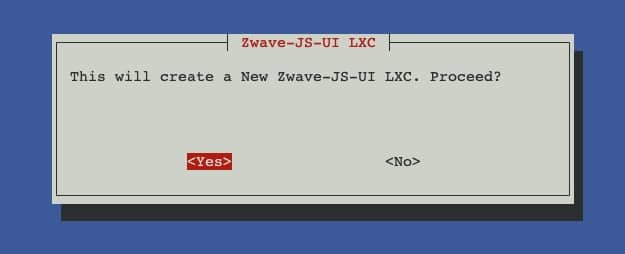
3. Le script déroule ses actions et en quelques secondes, le conteneur Z-wave JS UI est opérationnel sous Proxmox.
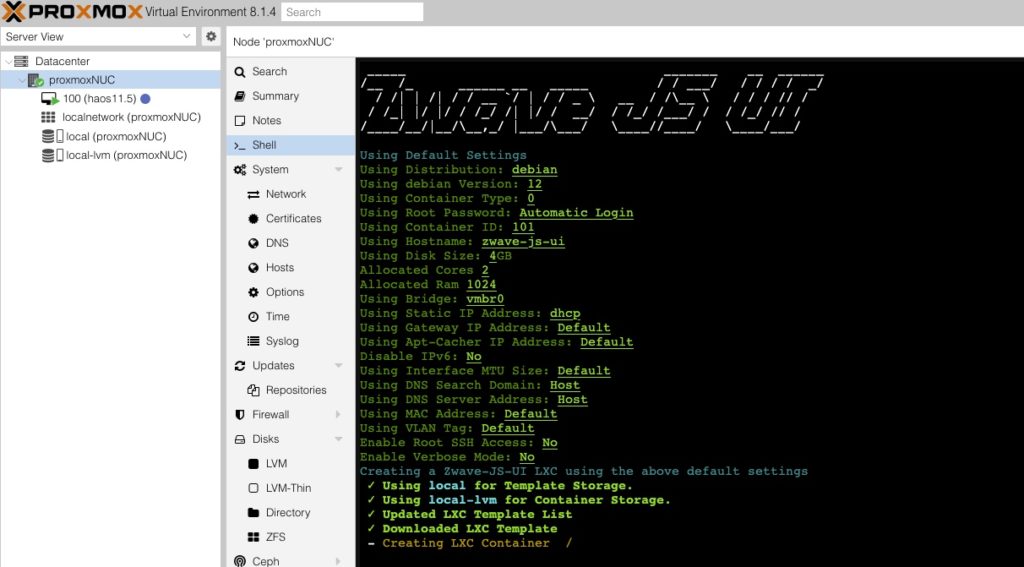
L’installation de Z-Wave JS UI est déjà terminée ! On peut déjà se connecter à l’interface d’administration web de Z-Wave JS UI pour commencer à associer et gérer les périphériques Z-Wave avec un système domotique.
La connexion se fait depuis un navigateur web via l’adresse IP du conteneur LXC suivi du port 8091.
http://IPZWAVEJS:8091Configuration du dongle Z-Wave pour Z-Wave JS UI
Il n’y a pas de Z-Wave dans Z-Wave JS sous Proxmox, sans un dongle Z-Wave. Comme nous l’avons vu plus haut, je vous recommande chaudement l’utilisation d’un dongle Z-Wave GEN 5 de Aeotec. Comme mentionné, vous aurez au préalable connecté le dongle sur un des ports USB de votre serveur Proxmox.
Si l’installation du conteneur LXC a été effectuée avec des hauts privilèges, le mode USB passthrough de Proxmox a été automatiquement activé et vous n’avez rien à faire.
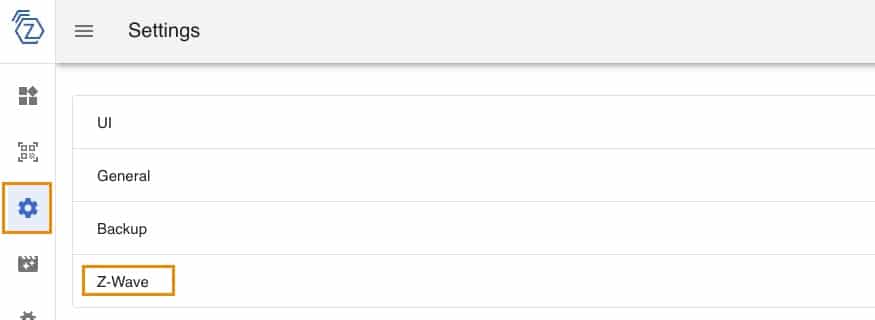
Vous pouvez vérifier que le dongle Z-Wave est correctement configuré dans le menu configuration, sous la section Z-Wave.
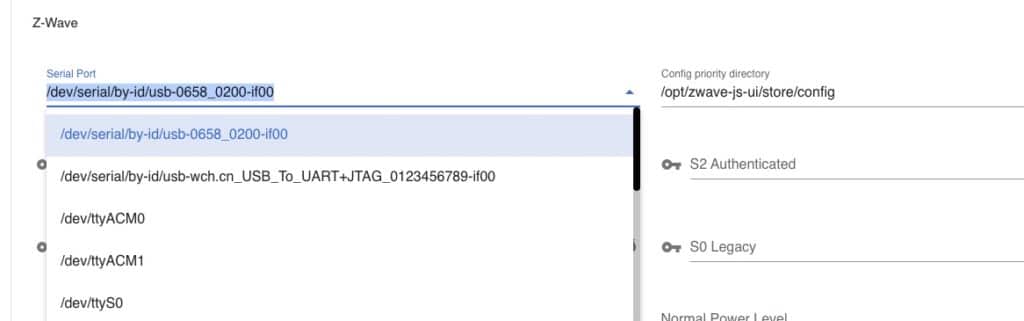
Vous devrez ensuite générer les clés de chiffrement Z-Wave, toujours sous la même section de configuration. Pour ce faire, cliquez simplement sur les flèches qui tournent à droite de chaque champ.

Configuration de MQTT pour Z-Wave JS UI
Pour remonter les périphériques Z-Wave dans votre broker MQTT et votre système domotique, vous devez vous rendre dans la section MQTT de la configuration, puis indiquez les informations de votre serveur MQTT.
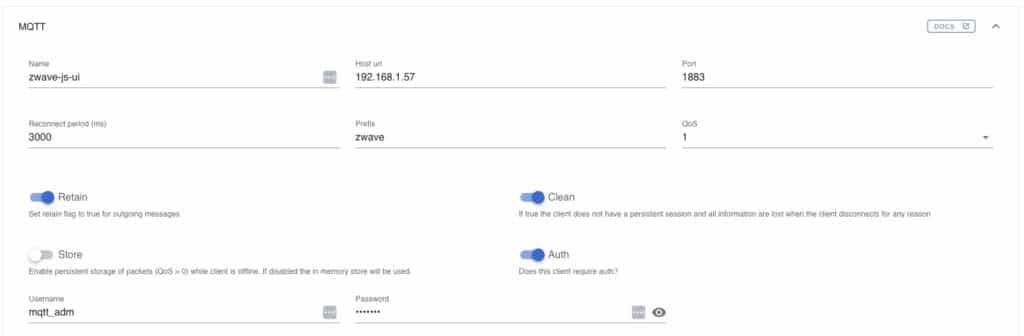
Ici, j’utilise un broker MQTT hébergé par Home Assistant, j’indique alors l’adresse IP de Home Assistant, le port reste par défaut celui de MQTT (1883), enfin les identifiants, sont ceux définis dans la configuration de l’intégration MQTT sous Home Assistant.
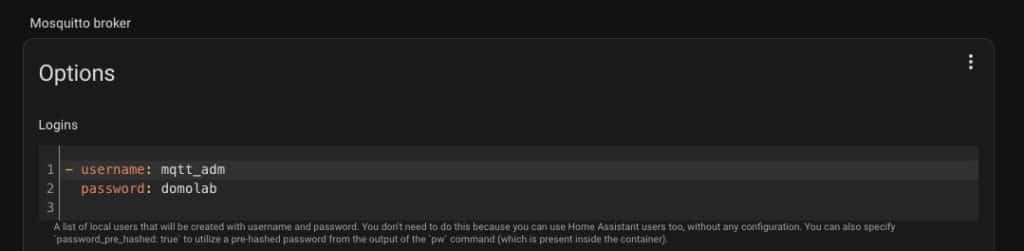
Configuration de la communication avec la domotique Home Assistant
Maintenant que MQTT est en place, il ne nous reste plus qu’à nous rendre dans la section Home Assistant, puis activer l’option MQTT Discovery qui permet au système domotique de détecter automatiquement les périphériques de Z-Wave JS et les gérer au même titre que les périphériques de zigbee2MQTT dans le système domotique.
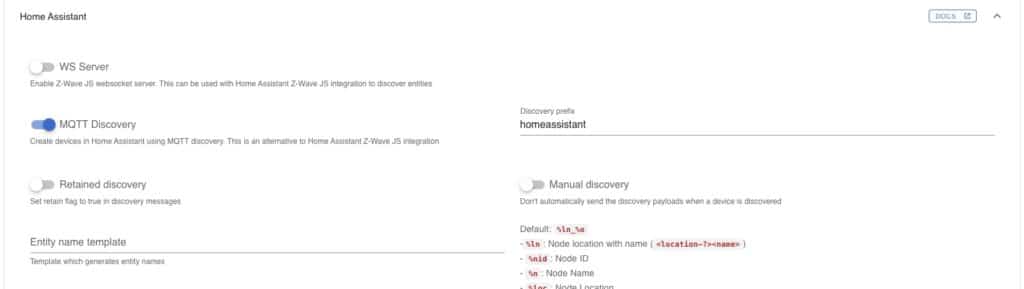
Comment ajouter un périphérique Z-Wave sous Z-wave JS UI et Home Assistant?
Tout comme sur tout autre système domotique, il convient de passer le contrôleur en mode association pour détecter et ajouter de nouveaux périphériques. Pour ce faire, sous Z-Wave JS UI, cliquez sur le bouton en bas à droite de la fenêtre principale, puis sur le symbole infini pour démarrer l’assistant d’association Z-Wave.
Apparaît alors le menu qui permet d’ajouter ou retirer un périphérique au réseau Z-Wave. Choisissez alors l’association puis suivez l’assistant.
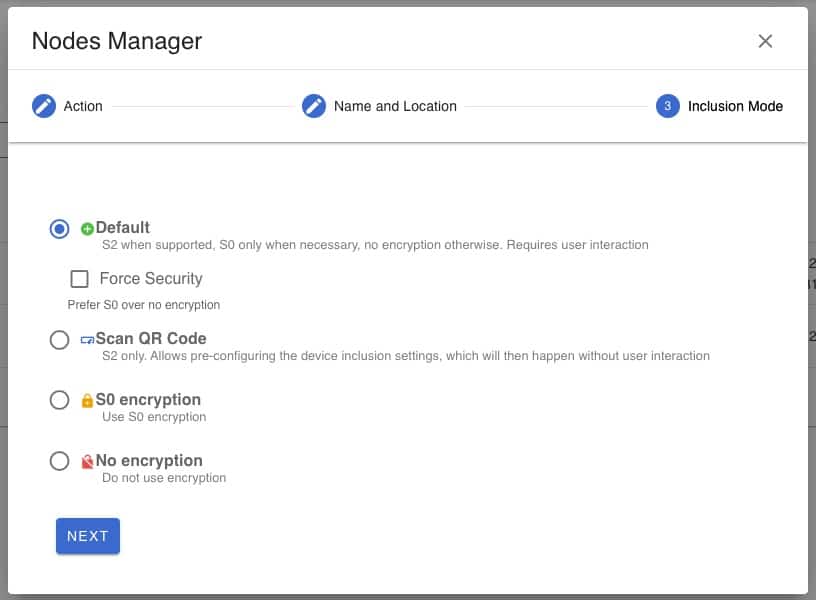
Une fois le choix du type d’association Z-Wave, chiffré ou non, l’assistant démarre, vous n’avez plus qu’à jouer la séquence d’association sur le périphérique, bien souvent une succession rapide de pression sur le bouton, dans un court délai.
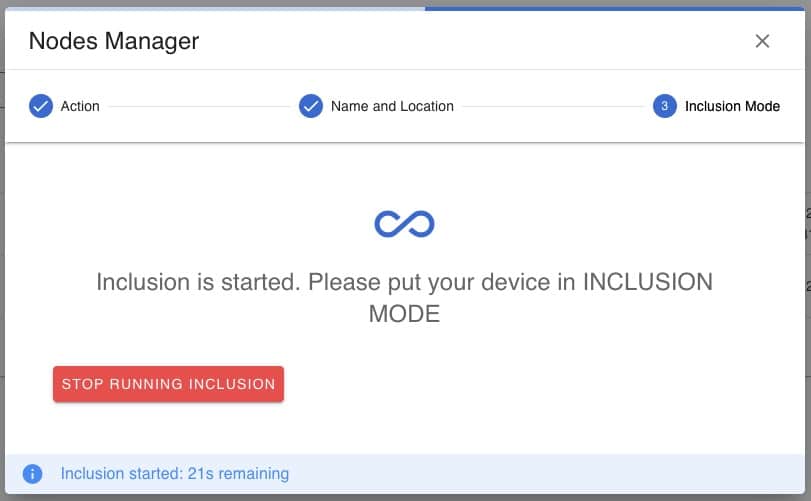
Et voilà, le nouveau périphérique Z-Wave associé à Z-Wave JS UI, rien du plus simple au final.

Rien de plus à faire pour voir le périphérique, son état et ses différentes commandes créées dans MQTT ou Home Assistant, tout se fait automatiquement grâce à la configuration que nous avons effectuée au début de ce guide. On retrouve alors notre (nos) périphérique(s) dans MQTT (ici sous MQTT explorer) mais aussi sous la domotique Jeedom.
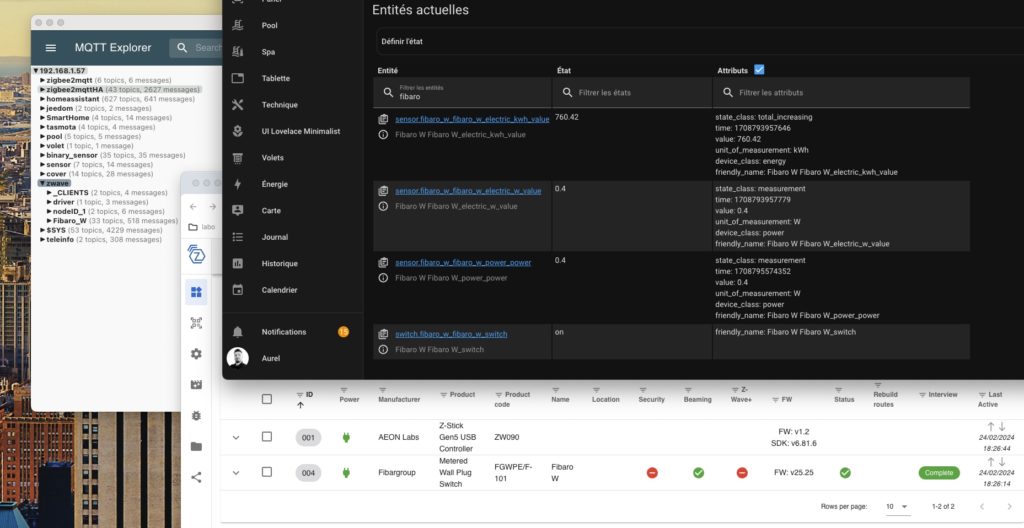
Bien que déporté, la gestion des périphériques Z-Wave par ce conteneur LXC Proxmox permet une gestion identique à l’intégration Z-Wave sous sous Home Assistant. À la différence près que la gestion est confiée à un système dédié, (le conteneur) qui permet une sécurisation et une optimisation des périphériques Z-Wave. De fait, si votre domotique vient à tomber, les périphériques sont toujours exploitables, mieux encore, vous pouvez utiliser les périphériques Z-Wave sur plusieurs systèmes domotiques en même temps, ce qui n’est absolument pas possible avec une gestion directe. Très pratique pour tester plusieurs solutions comme nous au domo-lab, mais également très pratique en cas de changement de système ou de support.
Désinstaller Z-wave JS de Home Assistant
Dernière étape maintenant que nous avons déporté la gestion Z-Wave de Home Assistant vers une solution dédié déportée, il n’est plus nécessaire de conserver le module Z-Wave JS sur le système domotique, il convient donc de le désinstaller pour nettoyer le système domotique.
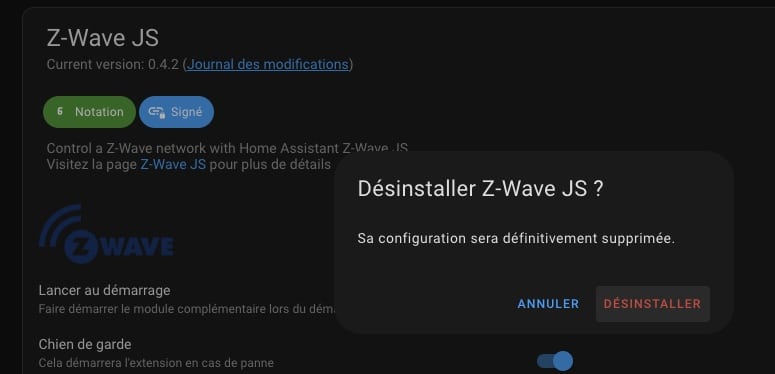
Z-Wave JS UI + Zigbee2MQTT le couple parfait pour de la bonne domotique
Pourquoi se contenter du Zigbee en domotique? Le Z-Wave propose d’excellents modules. N’oublions pas non plus que Nabu Casa a rejoint la Z-Wave alliance dernièrement, un point qui n’est pas à négliger et qui prouve que le protocole domotique et loin d’être mort. Alors opter pour cette solution, combinée à Zigbee2MQTT est à mon sens une excellente idée.
La solution dédiée au protocole domotique dispose de nombreux menus pour la configuration ou le contrôle des périphériques Z-Wave. On peut bien entendu au milieu de toutes les options, contrôler le maillage du réseau avec pas mal d’informations utiles. Bref, c’est selon moi la meilleure solution pour exploiter le protocole Z-Wave sous Home Assistant, plus complet que l’intégration Z-wave de HA, mais aussi bien plus pratique.
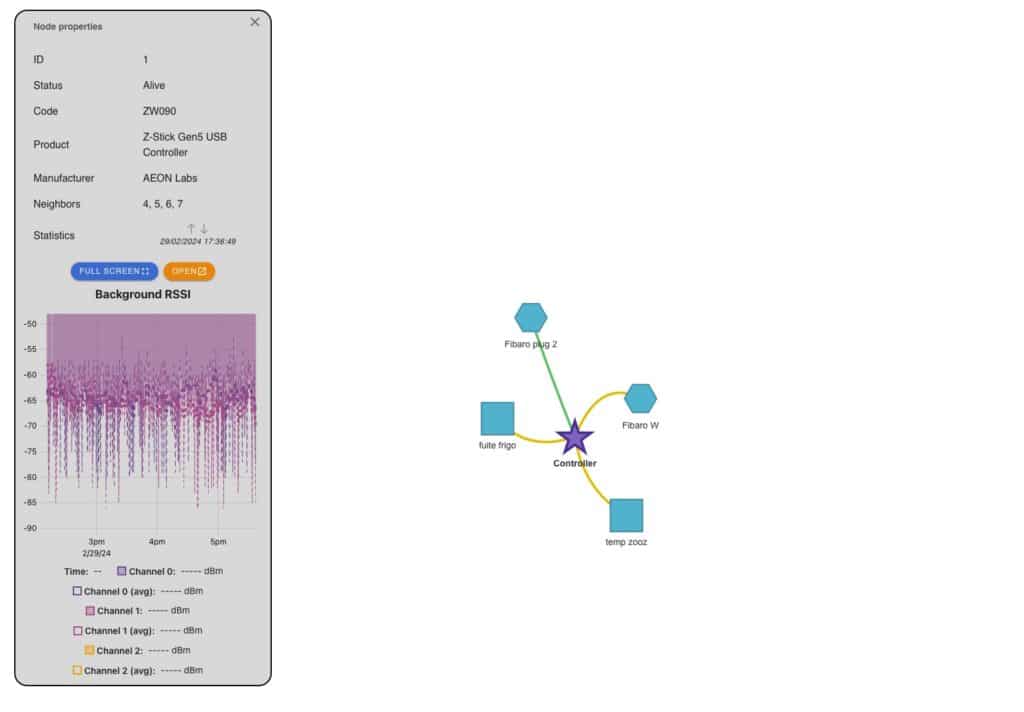
De plus, tout comme une VM, un conteneur LXC Proxmox peut très facilement et très rapidement être sauvegardé donc le tout est optimisé et sécurisé à souhait. Vous savez tout les amis, à vous de jouer.





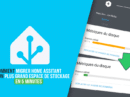
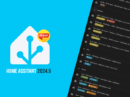


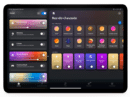









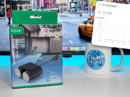






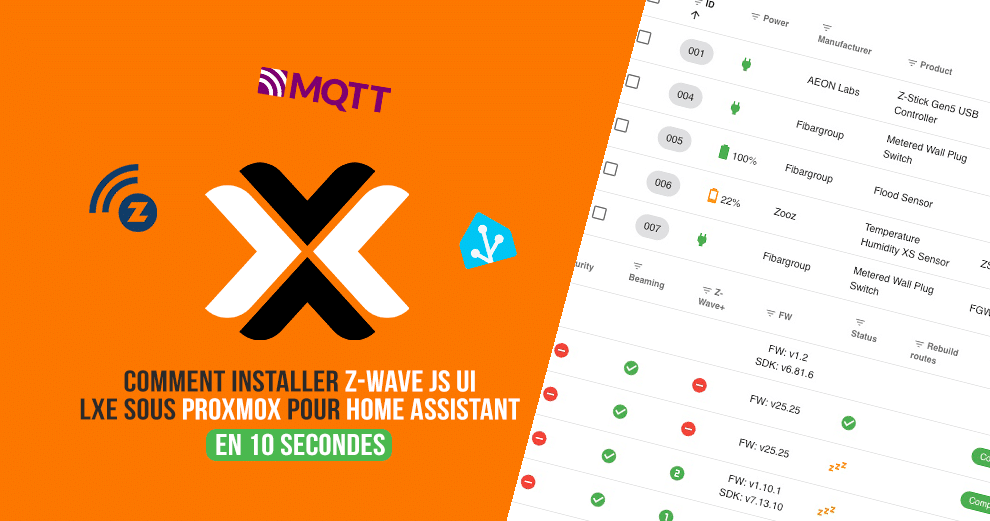
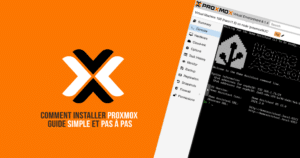



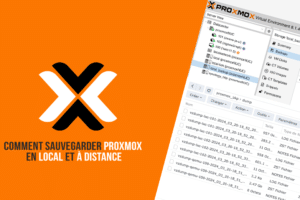







Add Comment